Ierakstu meklēšana, izmantojot Dataverse meklēšanu
Izmantojot Dataverse meklēšanu, meklēšanas lodziņš vienmēr ir pieejams katras programmas lapas augšdaļā. Var sākt jaunu meklēšanu un ātri atrastu meklējamo informāciju.
Kad Dataverse meklēšana ir ieslēgta, tā kļūst par jūsu noklusējuma un vienīgo globālo meklēšanas pieredzi visām jūsu modeļa vadītajām programmām. Nevarēsit pārslēgties uz ātro meklēšanu, ko sauc arī par kategorizētu meklēšanu.
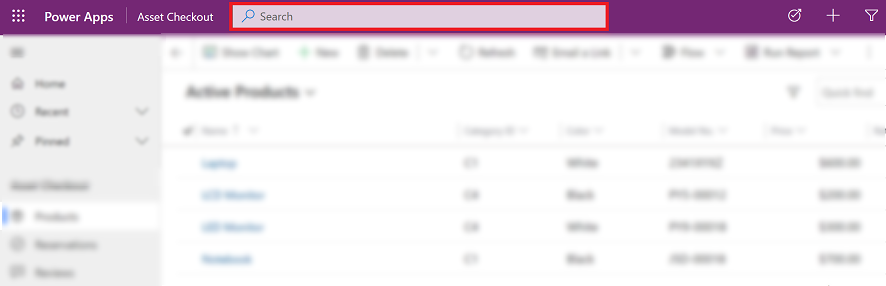
Neseno rindu un meklējumu atrašana
Kad atlasāt meklēšanas lodziņu, skatiet pēdējos meklējumus un nesen piekļūtās rindas. Pirms sākat rakstīt meklēšanas lodziņā, tiks parādīts uznirstošais informācijas logs, kas palīdzēs pabeigt meklēšanu.
Augšpusē tiek parādīti trīs pēdējie meklēšanas vienumi, pamatojoties uz pēdējiem trim meklēšanas vaicājumiem, kuros skatījāt rezultātus. Šie pēdējie meklēšanas termini ir personalizēti, un to pamatā ir jūsu ierīce un pārlūkprogramma.
Nesen meklētajiem terminiem seko līdz pat septiņām rindām, kurām nesen piekļūstat. Ja bieži piekļūstat nelielam rindu skaitam, varat tām ātri piekļūt no šīs vietas. Nesen piekļūtās rindas ir neatkarīgas no tabulām, kas ir indeksētas Dataverse meklēšanai, jo meklēšana vēl nav veikta. Rindas ir arī grupētas pēc tabulas tipa, tādējādi varat ātri skatīt sarakstu.
![Dataverse meklēšanas izlidojuma lodziņa ekrānuzņēmums] Dataverse meklēšanas izlidojuma lodziņa ekrānuzņēmums.](media/legend-for-new-exp.png)
Apzīmējums
- Pēdējie meklējumi: tiek rādīti pēdējie meklējumi.
- Nesen piekļūtās rindas: Parāda nesen piekļūtās rindas, kas sagrupētas pēc tabulas tipa.
Iekļautie ieteikumi
Sākot ievadīt tekstu, tiek parādīts ieteiktais rezultāts, kas palīdz samazināt taustiņu navigāciju un vienkāršot lapu navigāciju. Ieteiktie rezultāti ir balstīti uz meklēšanu, kas tiek veikta tabulas primārajā kolonnā, kas ir iespējota Dataverse meklēšanai un iekļauta jūsu modeļa vadītajā programmā. Ieteiktie rezultāti dažkārt ir balstīti arī uz tabulu kolonnām, kas nav primāras un ir iespējotas Dataverse meklēšanai, atkarībā no meklēšanas shēmas lietojuma un meklēšanas shēmas lietojuma vidē. Papildinformāciju skatiet sadaļā Modeļa vadītās programmas komponentu pievienošana vai rediģēšana Power Apps programmas noformētājā.
Ieteikumi tiek parādīti, ja meklēšanas lodziņā tiek ievadītas trīs vai vairāk rakstzīmes un to pamatā ir divu veidu atbilstības noteikšanas veidi:
Vārdu pabeigšana: rindas, kur primārajā laukā ir vārds, kas sākas ar meklējamo terminu. Piemēram, ievadot darbu, cita starpā, rezultātos tiks parādīts uzņēmumu un AdventureWorks kontaktpersonu Jānis Darbinieks.
Aptuvenā meklēšana: Termini, kas ir nepareizi uzrakstīta viena rakstzīme, ir saskaņoti. Piemēram, winry ievadīšanas rezultātos tiks parādīts uzņēmums Coho Winery un citi rezultāti.
Ieteicamajām rindām papildus primārajam laukam tiek rādīts sekundārais lauks. Tas palīdz diferencēt starp rindām, kurām ir tāda pati primārā lauka vērtība. Sekundārais lauks tiek izvēlēts, balstoties uz tabulas ātrās atrašanas skatu. Tas ir vai nu lauks, kurā ir meklējamais teksts, vai pirmais lauks, kurš nav primārs, tabulas ātrās atrašanas skatā, kurā ir rindas dati.
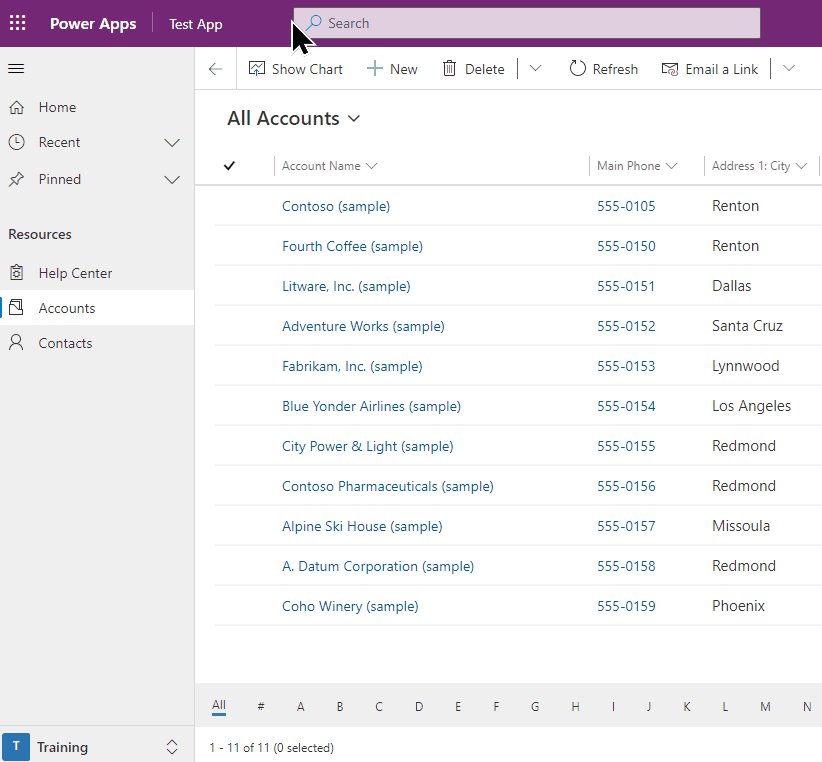
Izmantojot ieteikumus, varat ātri piekļūt informācijai, izmantojot minimālus taustiņu meklēšanas vaicājumus, pat ja meklējamo vārdā ir neparaiza rakstzīme. Tekstā, kas ierosinājumos izcelts treknrakstā, tiek rādīts atbilstošais vārds.
Meklēšanas rezultātu lapa
Lai skatītu meklēšanas pilnos rezultātus, nospiediet tastatūras taustiņu Enter vai atlasiet vienumu Rādīt papildu rezultātus. Dataverse meklēšanai pievienos "*", ja ir ievadītas vismaz divas rakstzīmes.
Meklēšanas rezultāti tiek sakārtoti pēc atbilstības un grupēti pēc tabulām. Tabulu saraksts, kurā ir rindas, kas atbilst meklējamam terminam, tiek rādīts horizontāli kā cilnes ekrāna augšdaļā.
Lai saprastu, kāpēc meklēšanas rezultātos tiek rādīta rinda, norādiet uz ikonu katras rindas sākumā, lai skatītu meklējamo tekstu.
Piezīme
Meklēšanas režģī atgrieztās rindas nevar kārtot.
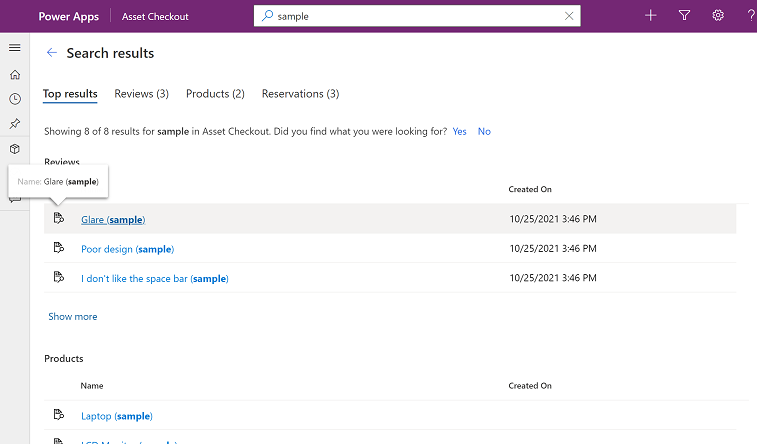
Pirmo rezultātu cilne
Cilnē Populārākie rezultāti tiek parādīti 20 meklētā termina populārākie rezultāti, kuros rezultāti ir grupēti pēc tabulas tipa. Katra grupa parāda tabulas rezultātus režģī, kurā ir līdz sešām kolonnām. Kolonnas ir tabulas Skatu kolonnu pirmās sešas kolonnas skatā ātrā atrašana.
Piezīme
- Tabulas primārā kolonna vienmēr tiek izmantota kā pirmā kolonna rezultātu cilnē Populārākie rezultāti.
- Piezīmēm un pielikumu tabulām divās papildu kolonnās tiek rādīta informācija par saistīto šīs piezīmes vai pielikuma rindu.
- Pušu saraksta kolonnas darbību tabulās,—piemēram, Līdz, CC un dalībnieki,—nevar meklēt vai rādīt, un būs tukšas.
Šajā attēlā tiek parādīti galvenie meklēšanas rezultāti no trim tabulām.
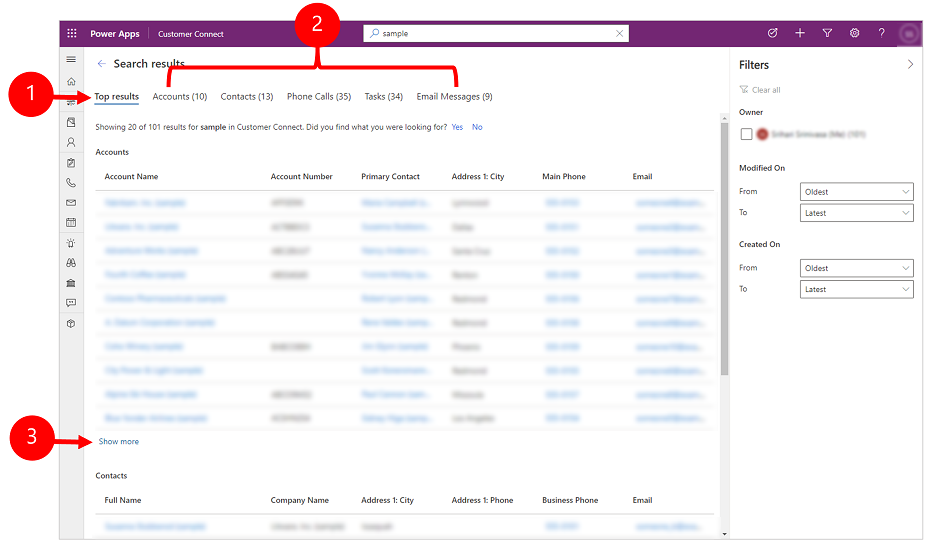
Apzīmējumi:
- Populārākie rezultāti: šajā cilnē tiek rādīti 20 populārākie meklējamā termina rezultāti.
- Rindas, grupētas pēc tabulas tipa: Lai sašaurinātu meklēšanas rezultātus līdz noteiktai tabulai, atlasiet tabulai raksturīgu cilni.
- Rādīt vairāk: ja atlasāt Rādīt vairāk grupas lejasdaļā, pārslēdzieties uz tabulai raksturīgu cilni.
Tabulai raksturīgas cilnes
Cilnes konkrētām tabulām, kurās iekļauti meklēšanas rezultāti, tiek rādītas horizontāli. Precīza tabulu secība no kreisās puses uz labo (no kreisās uz labo) ir balstīta uz rezultātu atbilstību. Varat sakļaut filtrēšanas paneli vai peles kursoru pār ciļņu sarakstu, lai ritinātu horizontāli.
Tabulas, kurās ir ietvertas 20 populārāko rezultātu rindas, tiek parādītas pirmajās trīs cilnēs no kreisās puses uz labo, no visizplatītākās līdz vismazāk svarīgajām. Tabulas, kurās ir rezultāti ārpus populārākajiem 20, tiek parādītas dilstošā secībā.
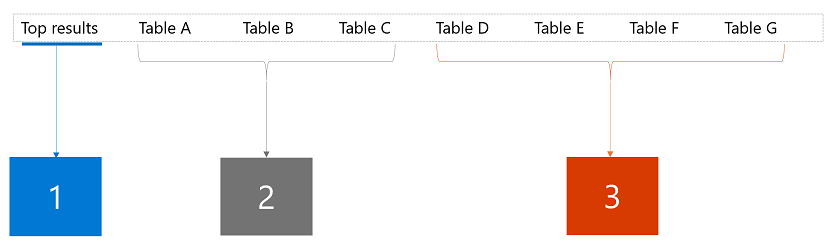
Apzīmējumi:
 Tiek rādīti 20 populārākie rezultāti no trim dažādām tabulām.
Tiek rādīti 20 populārākie rezultāti no trim dažādām tabulām.
 Tiek parādītas trīs tabulas, kas veido daļu no populārākajiem rezultātiem un ir sakārtotas pēc atbilstības.
Tiek parādītas trīs tabulas, kas veido daļu no populārākajiem rezultātiem un ir sakārtotas pēc atbilstības.
 Tiek rādīti pārējie atbilstošie tabulu tipi, kas ir kārtoti pēc meklēšanai atbilstošo ierakstu skaita.
Tiek rādīti pārējie atbilstošie tabulu tipi, kas ir kārtoti pēc meklēšanai atbilstošo ierakstu skaita.
Atlasiet cilni, lai rakties noteiktā tabulā un skatītu papildinformāciju par rezultātu rindām.
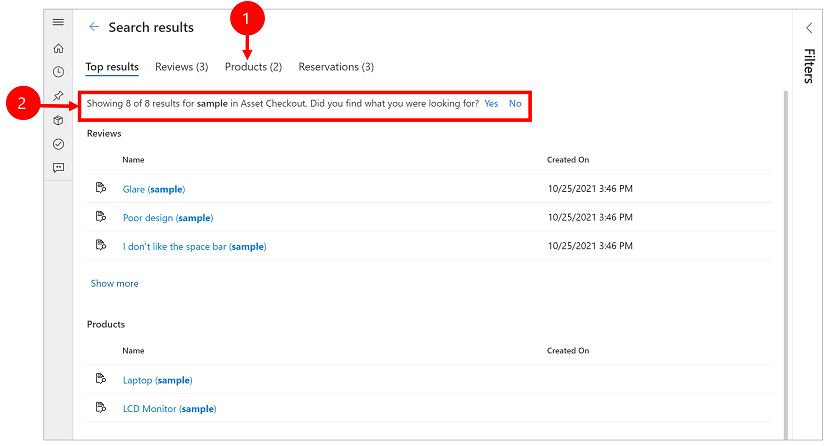
Apzīmējumi:
- Rāda šīs konkrētas tabulas rezultātu skaitu.
- Tiek parādītas kolonnas, kurās tika meklēta tabula.
Katrā no tabulai raksturīgajām cilnēm tiek rādīts vairāk informācijas, nekā cilnei Populārākie rezultāti, kā arī divi dažādi veidi:
- Ja tabulas ātrā atrašanai ir vairāk nekā sešas Skata kolonnas, tad visas kolonnas tiek parādītas no tabulas raksturīgām cilnēm salīdzinājumā ar maksimālo sešu kolonnu skaitu, kas ir redzamas cilnē rezultātu Populārākie rezultāti.
- Visas tabulas atbilstošās rindas ir pieejamas no tabulas noteiktām cilnēm kā bezgalīgi ritināms saraksts.
Rezultātu filtrēšana, izmantojot fasetes
Meklēšanas rezultātu lapā varat izmantot fasetes un filtrus, lai uzlabotu un izpētītu meklēšanas rezultātus. Fasetes ir pieejamas panelī Filtrs, ko var izvērst vai sakļaut.
Cilnē Populārākie rezultāti tiek rādīti rezultāti dažādos rindu tipos, piemēram, kontakts pret tālruņa sarunu. Tāpēc cilnē Populārākie rezultāti ir redzami tikai trīs globālās fasetes, kas attiecas uz visiem rindu tipiem:
- Atbildīgais
- Modificēšanas datums:
- Izveides datums:
Tabulā specifiskā cilnē fasetes, kas attiecas uz šo tabulas tipu, tiek parādītas virs trim globālajām fasetēm.
| Cilne Populārākie rezultāti rāda tikai globālās fasetes | Citās cilnēs ir redzamas konkrētam tabulas tipam raksturīgās fasetes |
|---|---|
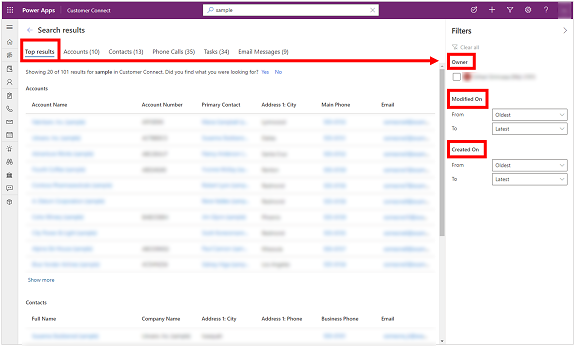 |
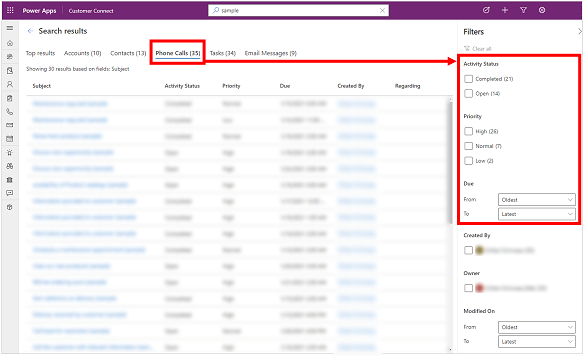 |
Tabulas fasetes var personalizēt, izmantojot dialoglodziņu Personisko opciju iestatīšana. Papildinformācija: Fasetu un filtru konfigurēšana
Tekstam raksturīgas fasetes ar diskrētām vērtībām
Visas Uzmeklēšanas un Izvēles datu tipi ir tekstuāli aspekti. Piemēram, teksta aspekts Prioritāte sastāv no kolonnas vērtību saraksta (izvēles) un to atbilstošā skaita.
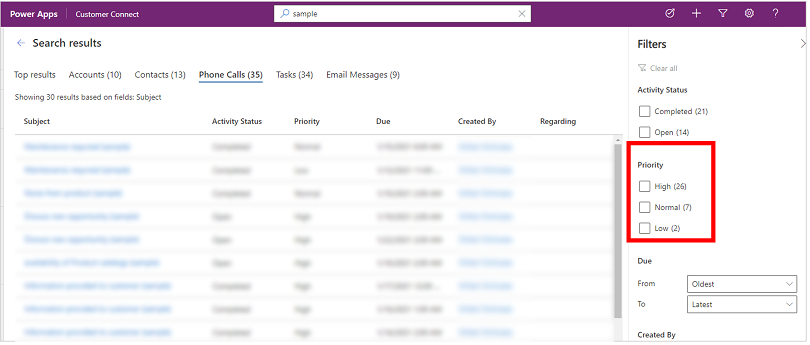
Filtri šiem tipiem, kas ir sakārtotas dilstošā secībā pēc nodrošinātā skaita. Pēc noklusējuma tiek rādīti pirmie četri aspekti. Ja ir vairāk nekā četras fasetes vērtības, varat atlasīt Rādīt vairāk, lai izvērstu sarakstu un skatītu līdz 15 rezultātiem.
Atlasot fasetes vērtību, filtrē meklēšanas rezultātus, lai rādītu tikai tās rindas, kurās kolonnā ir norādīta atlasītā vērtība.
Datuma un laika aspekti
Datuma un laika fasetes ļauj filtrēt un skatīt meklēšanas rezultātus konkrētā laika posmā. Izmantojiet nolaižamos sarakstus No un Līdz, lai norādītu laika periodu.
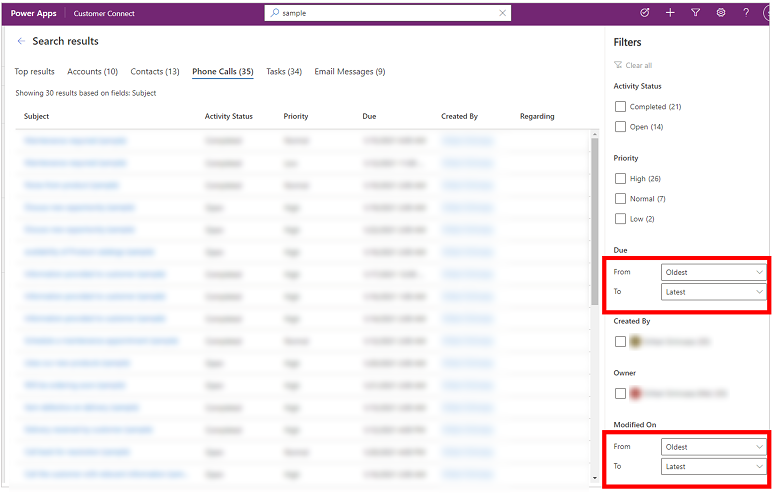
Atsauksmju saite
Meklēšanas rezultātu lapā atbilde uz Vai atradāt meklēto? ir apkopota mūsu produktu telemetrijā kā binārā atsauksme. Meklēšanas parametri,—piemēram, vaicājuma teksts, ko ievada meklēšanas lodziņā,—netiek apkopots neatkarīgi no atbildes uz šo jautājumu. Mēs izmantojam tikai Jā vai Nē atbilžu statistiku, kas mums palīdz saprast meklēšanas pieredzes lietderīgumu.
Pašlaik nav opcijas, kā atspējot atsauksmju jautājumu uzvedni.
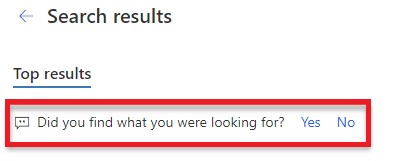
Meklēšanas rezultātu izprašana
Dataverse meklēšanai ir efektīvs iespēju komplekts, kas palīdzēs jums lieliski apgūt Microsoft Dataverse. Lūk, dažas norādes, kas palīdzēs saprast, kādus rezultātus var gaidīt dažādos scenārijos.
Piezīme
- Dataverse meklēšana ir atkarīga no teksta, un ar to var meklēt tikai laukos ar tipu Viena teksta rindiņa, Vairākas teksta rindiņas, Izvēle vai Uzmeklēšana. Kolonnās, kuru tips ir Skaitlis un Datums, netiek meklēts.
- Dataverse meklēšana ļauj jums meklēt rindas, kas ir kopīgotas ar jums, un rindas, kas jums pieder. Hierarhijas drošības modeļi netiek atbalstīti. Tas nozīmē, ka pat tad, ja redzat rindu Dataverse, jo jums ir piekļuve tai, izmantojot hierarhisku drošību, jūs neredzat, ka šī rinda atbilstu pēc Dataverse meklēšanas, ja vien jums tāda nav pieder vai tā nav kopīgota ar jums.
- Dataverse meklēšana atbalsta kolonnu līmeņa drošību. Tas nozīmē, ka lietotājs, kam ir piekļuve ierobežotai kolonnai, var meklēt kolonnu un to skatīt meklēšanas rezultātos. Lietotājs, kam nav atļaujas uz ierobežoto kolonnu, nevarēs meklēt vai skatīt kolonnas rezultātus.
Padoms
Tabulu secība cilnē Populārākie rezultāti un horizontālo ciļņu sarakstā ir balstīta uz meklēšanas rezultātu reitingu un atbilstību šim meklējamam terminam. Augšdaļā var parādīt rezultātus no noteiktas tabulas, iekļaujot tabulas nosaukumu meklējamā vārdā. Piemēram, veicot uzņēmuma fabrikam meklēšanu, vairumā gadījumu vietas rezultāta ieraksti ar uzņēmuma tipa terminu fabrikam, kas ir lielāks par rezultātu ierakstiem, kuru tips nav uzņēmums, ir termins fabrikam.
Uzlabotie meklēšanas rezultāti
Izmantojiet svarīgus atribūtus kā atslēgvārdus, lai “uzlabotu” informācijas meklēšanu. Tabulas tipa ievadīšana, lai uzlabotu meklēšanas rezultātus, ir vienkāršs veids, kā norādīt vēlamos rezultātus. Piemēram, meklējot Sūzana Adatum, tiek norādīts, ka meklējat kontaktpersonu Sūzana, kas saistīta ar uzņēmumu Adatum.Naturālā valodas izpratne
Meklējiet ir lielāka izpratne par terminiem, kas tiek izmantoti, lai apzīmētu nodomu. Daži piemēri:- Meklējot atvērtas tālruņa sarunas, tiks paradīti tālruņa sarunas darbību ieraksti, kuru statuss ir atvērts.
- Meklējot kontaktpersonai trūkst e-pasta, tiks rādītas kontaktpersonas, kurām kā atslēgvārds ir tukšs e-pasta adreses lauks tā vietā, lai uztvertu trūkst kā atslēgvārdu.
Pareizrakstības labošana
Meklēšana piedod bieži sastopamas pareizrakstības kļūdas. Piemēram, kad meklējat Viljams kontaktperson, meklēšanas rezultātos tiks iekļauts kontaktpersonas ieraksts ar vārdu Viljams, lai gan vārds kontaktpersona ir nepareizi uzrakstīts.Sinonīmi, akronīmi un saīsinājumi
Izmantojot izplatītos saīsinājumus un sinonīmus, informāciju var meklēt tā, kā to atceraties, nevis tā, kā tā tiek glabāta. Daži piemēri:- Bieži lietotie vārdu varianti piemēram, Jānis/Krišjānis, atbilst kādam no meklēšanas terminiem.
- Meklējams termins, kas izmanto saīsinājumu, piemēram, active accts tiek semantiski interpretēts kā "active accounts."
Kopējo zināšanu spēks
Meklēšana var izprast populārākās atrašanās vietas, datumu, laiku, brīvdienas un skaitļus. Piemēram, meklēšana uzņēmums WA ģenerēs rezultātus uzņēmumiem, kas atrodas Vašingtonas štatā.
Piezīme
- Visas iepriekšējās iespējas ir daļa no viedas meklēšanas, kas ir pieejama tikai publiskām mākoņa vidēm, kurās kā pamatvaloda ir angļu valoda.
- Lai iegūtu šos rezultātus, iepriekšējos piemēros tiek pieņemts, ka ir indeksēti specifiski katras tabulas lauki.
Darbs ar operatoriem
Operatori palīdz veikt precīzus meklēšanas vaicājumus, kas var pielāgot rezultātus atbilstoši noteiktiem nosacījumiem. Šajā sadaļā ir aprakstīti daži atbalstītie operatori.
Būlas operatori
Meklējiet terminu kombināciju, izmantojot + operatoru, kas veic UN meklēšanu un parāda rezultātus, kas satur visus individuālos terminus, kas atdalīti ar +. Piemēram, alpine + nils atgriezīs kontaktpersonas ierakstu Nils Sproģis saistībā ar uzņēmuma ierakstu Alpine Ski House.
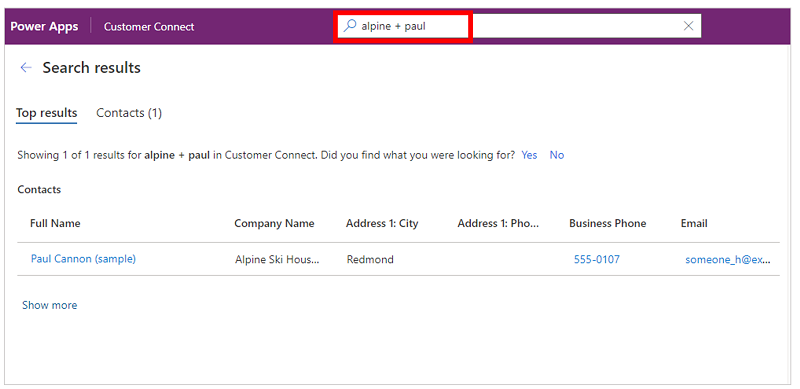
Operatoru VAI var norādīt arī ar vertikālu joslu (|). Piemēram, meklējot alpine | nils, tas atgriež ierakstus ar atsauci uz kādu no šiem jēdzieniem.
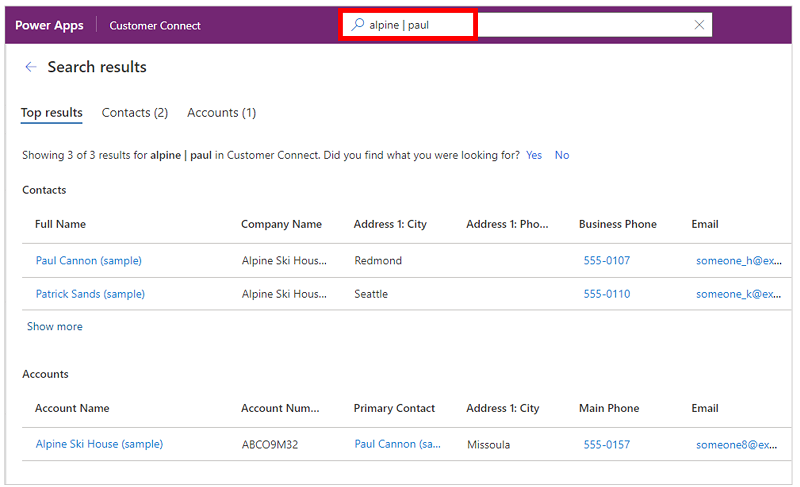
Pirms atslēgvārda izmantojiet operatoru NE ar defisi (-), lai norādītu, ka tas ir jāiekļauj rezultātos.
Piemēram, meklējot novērtēšana, rezultātos tiks parādītas visas rindas, kas atbilst terminam novērtēšana.
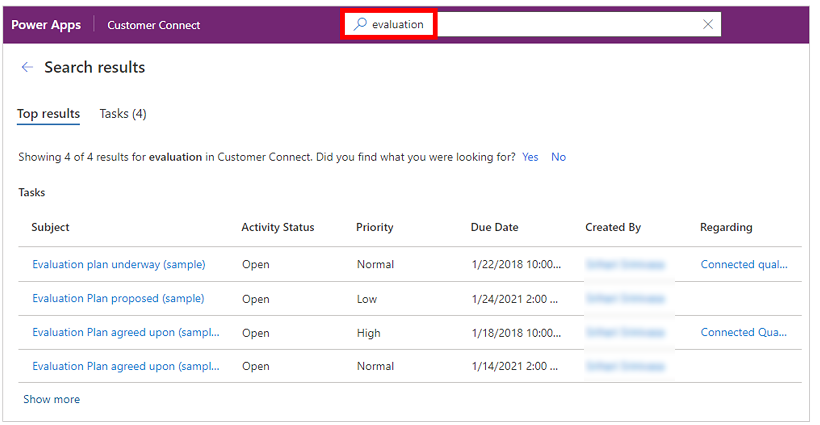
Tomēr, meklējot novērtējums + - saskaņots, tiks panākta atbilstība visām rindām, kurās iekļauts termins novērtējums, bet ne termins saskaņots.
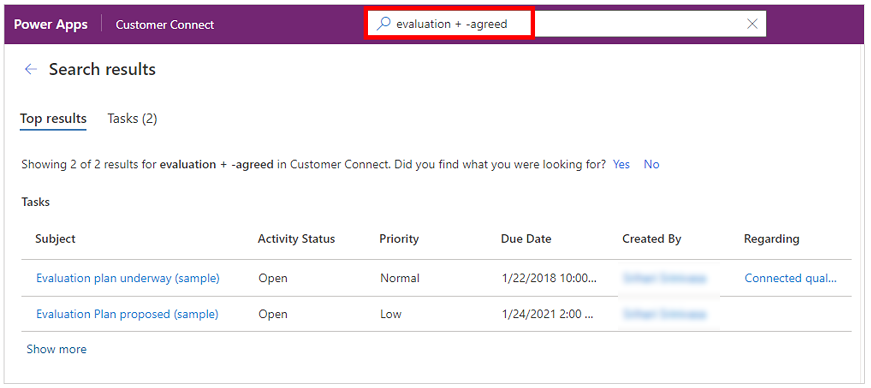
Aizstājējzīmes
Izmantojiet aizstājējzīmes tādiem operatoriem sākas-ar un beidzas-ar. Izmantojot zvaigznīti (*) atslēgvārda sākumā vai beigās, zvaigznīte ir nulles vai vairāk rakstzīmju vietturis. Piemēram, meklējot *win, tiks rādīti rezultāti visiem ierakstiem, kas saistīti ar atslēgvārdu, kurš beidzas ar win.
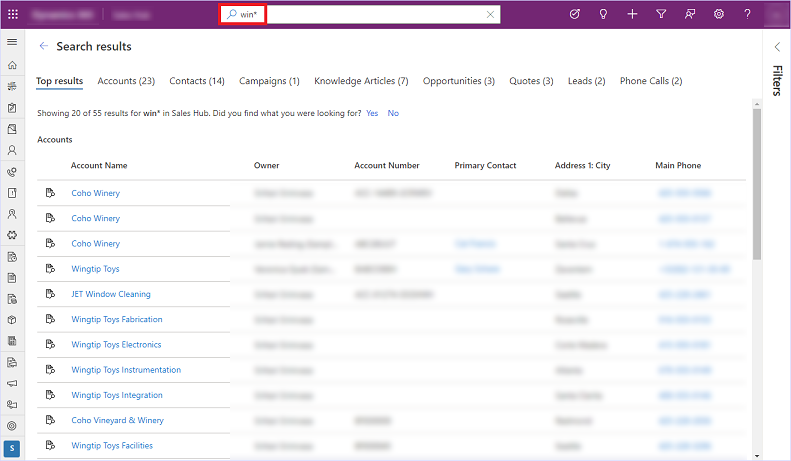
Precīzas atbilstības
Lai precīzi noteiktu atbilstību, atslēgvārdam izmantojiet pēdiņas. Meklēšanā tiek ignorēti biežāk lietotie vārdi, piemēram, tas, šis un šī. Lai uzlabotu atbilstību, lietojiet pēdiņas un uzspēciet precīzu meklēšanas atbilstību. Piemēram, meklējot "Atzvaniet, lai meklētu risinājumu (paraugs)", tiks atrasti precīzie atslēgvārdi.
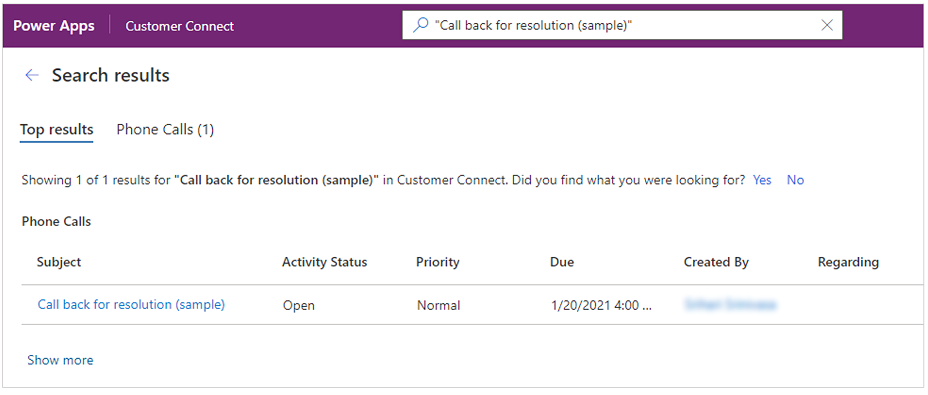
Ātrās darbības
Dataverse meklēšanas iespējas ļauj dažas no visbiežāk izmantotajām darbībām tuvāk meklēšanas rezultātiem, lai palīdzētu jums veikt uzdevumu bez nepieciešamības naviģēt uz ierakstu lapu modeļa vadītās programmās.
Ātrās darbības ir neliela komanda, kas raksturīga tabulai. Ātrās darbības varat redzēt, kad mijiedarbojaties ar meklēšanu modeļa vadītās programmās, kas darbojas tīmekļa pārlūkprogrammā. Dažas no visbiežāk lietotajām tabulām ir konfigurētas, lai parādītu komandu kopu, kas palīdzēs jums izpildīt uzdevumu bez kontekstējošā konteksta.
| Tabula | Ātrās darbības |
|---|---|
| Konts | Piešķirt, Kopīgot, Nosūtīt saiti pa e-pastu |
| Kontaktpersona | Piešķirt, Kopīgot, Nosūtīt saiti pa e-pastu |
| Tikšanās | Atzīmēt kā pabeigtu, Atcelt, Iestatīt attiecībā uz, Piešķirt, Nosūtīt saiti pa e-pastu |
| Uzdevums | Atzīmēt kā pabeigtu, Atcelt, Iestatīt attiecībā uz, Piešķirt, Nosūtīt saiti pa e-pastu |
| Tālruņa saruna | Atzīmēt kā pabeigtu, Atcelt, Iestatīt attiecībā uz, Piešķirt, Nosūtīt saiti pa e-pastu |
| E-pasts | Atcelt, Iestatīt attiecībā uz, Nosūtīt saiti pa e-pastu |
Papildinformāciju par ātro darbību konfigurēšanu skatiet sadaļā Dataverse meklēšanas konfigurēšana, lai uzlabotu meklēšanas rezultātus un veiktspēju.
Ātrās darbības un ieteicamie rezultāti
Mijiedarbojoties ar meklēšanu, blakus pēdējiem piekļūtajiem ierakstiem un ieteicamajiem rezultātiem, kas tiek parādīti rakstot, ir ātrās darbības.
| Ātrās darbības nesen piekļūtām rindām | Ātrās darbības ieteiktajiem rezultātiem rakstot |
|---|---|
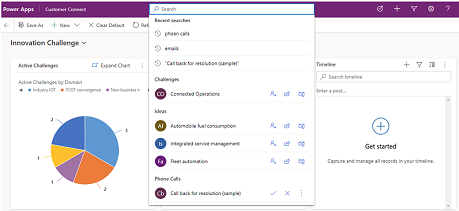 |
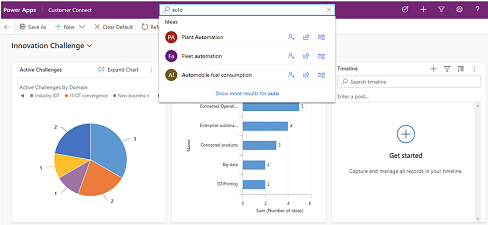 |
Ātrās darbības rezultātu lapās
Rakstot tiks parādītas ātrās darbības ieteiktajiem rezultātiem.
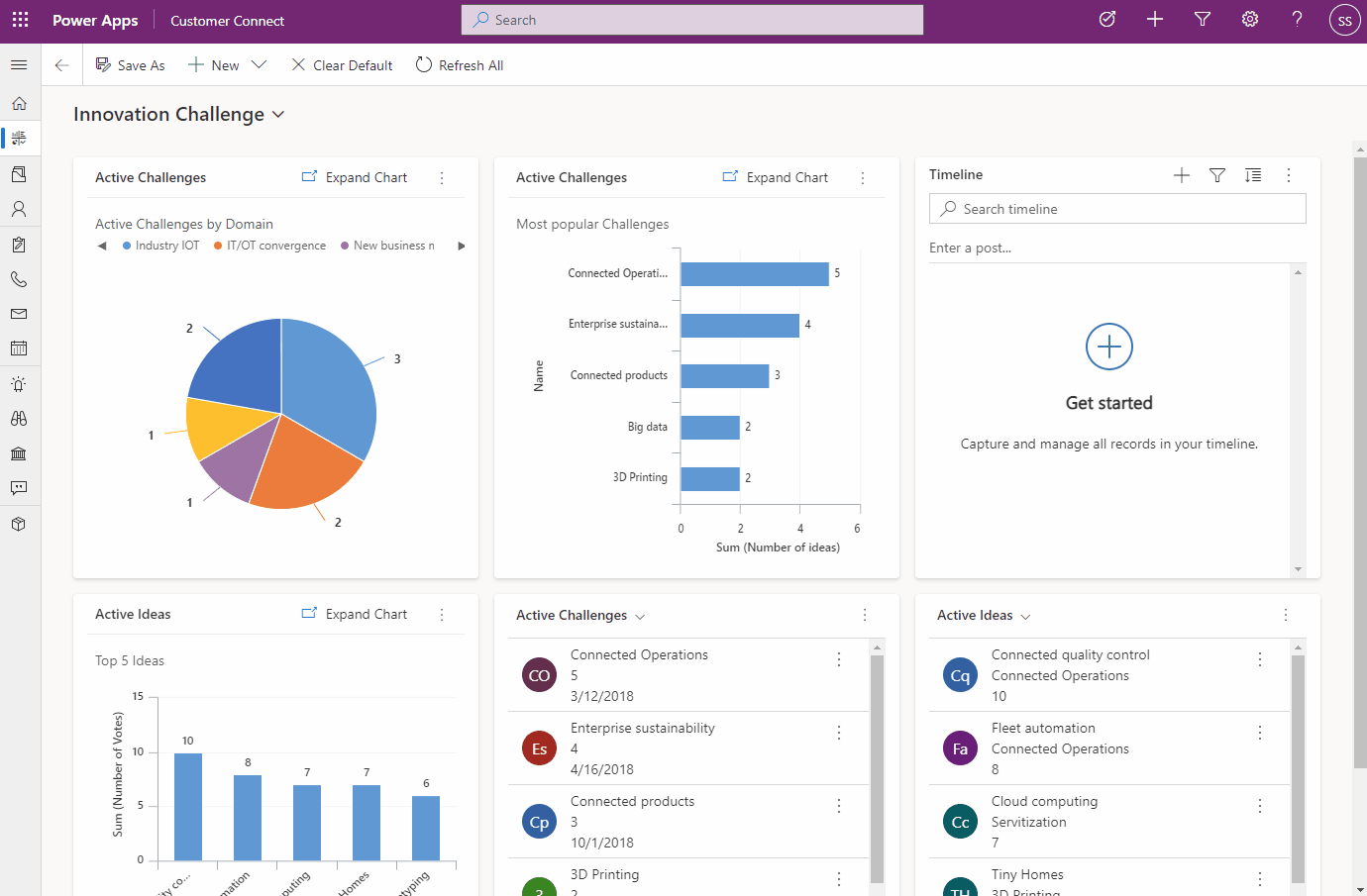
Rezultātu lapā norādiet uz rezultātiem, lai skatītu rindā pieejamās ātrās darbības.
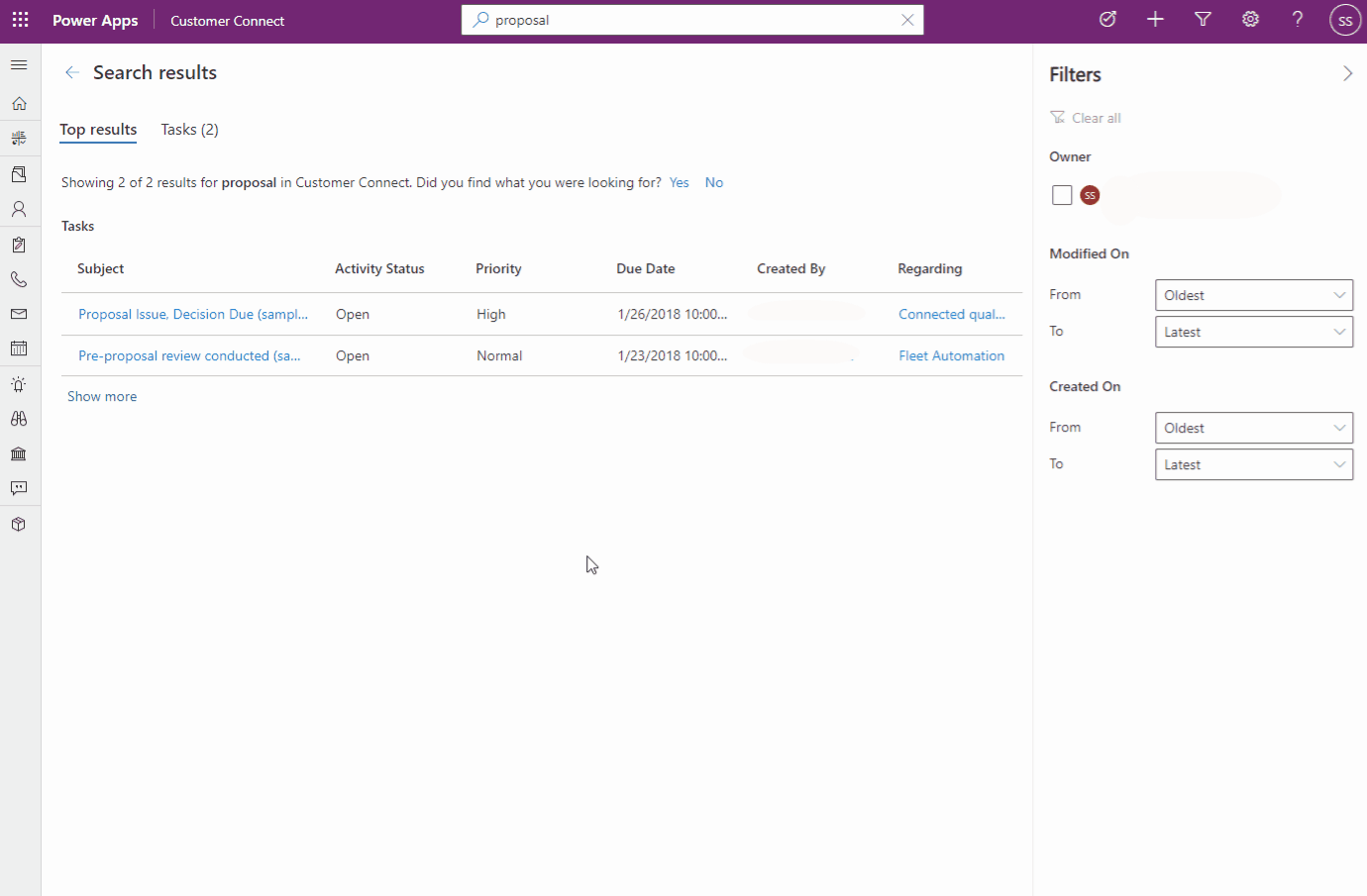
Īsinājumtaustiņu lietošana
Režģos tiek lietoti tālāk norādītie īsinājumtaustiņi. Papildinformāciju skatiet šeit:
Skatiet arī
Kas ir Dataverse meklēšana?
Fasetu un filtru konfigurēšana
Bieži uzdotie jautājumi par Dataverse meklēšanu
Piezīme
Kādas ir jūsu dokumentācijas valodas preferences? Aizpildiet īsu aptauju. (ņemiet vērā, ka aptauja ir angļu valodā)
Aptaujai būs nepieciešamas aptuveni septiņas minūtes. Nekādi personas dati netiks vākti (paziņojums par konfidencialitāti).
Atsauksmes
Drīzumā: 2024. gada laikā mēs pakāpeniski pārtrauksim izmantot “GitHub problēmas” kā atsauksmju par saturu mehānismu un aizstāsim to ar jaunu atsauksmju sistēmu. Papildinformāciju skatiet: https://aka.ms/ContentUserFeedback.
Iesniegt un skatīt atsauksmes par